Microsoft Word 2010 è uno dei potentiapplicazione di elaborazione testi fino ad oggi. L'aspetto più importante del tuo documento è che dovrebbe essere ben formattato in modo che i lettori possano capire facilmente il tuo punto. Parliamo di alcuni dei suggerimenti di formattazione più comuni che ci aiutano a creare documenti dall'aspetto accattivante.
stili
Uno stile è un insieme di caratteristiche di formattazioneche è possibile applicare a testo, tabelle ed elenchi nel documento per modificarne rapidamente l'aspetto. Quando si applica uno stile, si applica un intero set di formati in un semplice passaggio. Per applicare uno stile a una particolare porzione del documento, selezionare quell'area e fare clic su Casa menu, qui vedrai alcuni stili incorporati nel stili sezione. Scegli quello più adatto a te.

Come creare i tuoi stili in MS Word 2010
È molto semplice creare i propri stili in Microsoft Word 2010, selezionare semplicemente il testo e applicare le operazioni di formattazione desiderate su di esso, quindi fare clic sul pulsante a discesa nel stili sezione e scegliere la Salva selezione come nuovo stile rapido opzione.

Allineamento del testo
È necessario allineare il testo nel documento per darese l'aspetto pulito è vitale nella documentazione, Microsoft Word offre l'allineamento del testo al centro, a sinistra e a destra allineare il testo selezionato. Seleziona il testo e scegli l'opzione di allineamento dal Home> Paragrafo Opzione.

Numerazione e proiettili
In molti casi è necessario elencare alcuni punti o è necessario creare elenchi di controllo. In tali situazioni è richiesta la funzione di numerazione e punti elenco. Lo puoi trovare sotto il Home> Paragrafo opzione.

Rientro del testo
Puoi aumentare o diminuire il rientro del testo selezionato scegliendo l'opzione desiderata da Paragrafo sezione.

Accanto alle opzioni di rientro, c'è la possibilità di ordinare il testo selezionato in ordine alfabetico.
Caratteri
Puoi giocare con i caratteri in molti modi. Puoi cambiare il colore del carattere, lo stile, il colore di sfondo del testo ecc. È anche un gioco da ragazzi in grassetto, corsivo o sottolineato il testo nel documento. L'intero elenco di opzioni di caratteri si trova sotto il Font sezione nella Casa menu.

Confine e ombreggiatura
Microsoft Word offre funzionalità per applicare border esfumature al tuo documento. È possibile applicare un bordo, un'ombreggiatura o entrambi attorno a una singola parola, una selezione di parole, un paragrafo, un gruppo di paragrafi, una singola pagina, una sezione o tutte le pagine. Basta premere il Ombreggiatura opzione per scegliere lo stile di ombreggiatura.

Allo stesso modo il Confine L'opzione ti consente di disegnare bordi attorno al testo.

Pittore formato
Format Painter è un'opzione molto utilecopia la formattazione da parti specifiche del documento e la applica ad altre parti del documento con pochi clic. Il processo è molto semplice, seleziona la parte del documento, premi il tasto Pittore formato e quindi selezionare il nuovo paragrafo su cui si desidera applicare il formato del primo paragrafo.

Aggiunta di colonne al documento di Word
In molti casi è necessario scrivere il contenuto dei documenti nel formato colonna. Seleziona i paragrafi e premi il tasto colonne opzione situata sotto il Layout di pagina menu. Quindi scegli il numero di colonne che desideri creare.
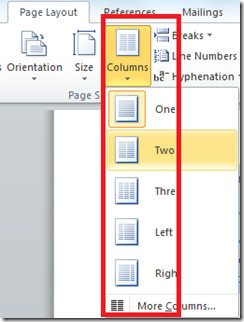
Ecco come appare il mio documento quando l'ho formattato in due colonne.

Rimuovi formattazione
Qualcosa può sempre andare storto, diciamo che tufatto modifiche al formato del tuo documento e si è fatto confuso, e adesso? Ecco come rimuovere tutte le formattazioni apportate al documento. Seleziona il test, fai clic su Casa menu, quindi vai al stili sezione, fai clic sull'opzione a discesa e scegli l'opzione Cancella formattazione opzione.

In questo modo verranno rimosse tutte le formattazioni dal testo selezionato.













Commenti